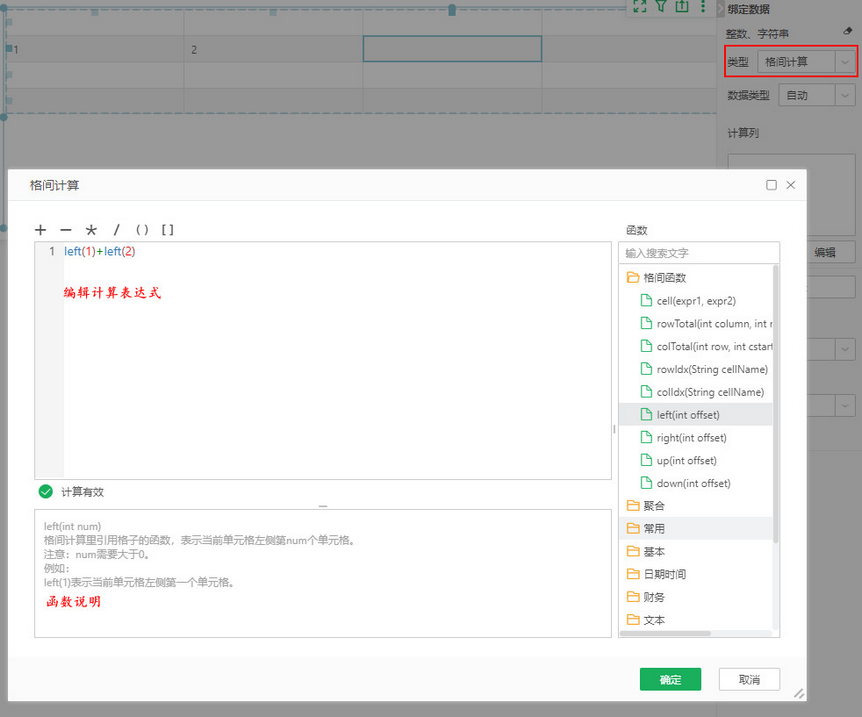1.概述
1.1 应用场景
无论什么数据都可以通过单元格清晰地呈现出来,这种展示方式直观、易读,便于用户快速了解数据的基本信息。
1.2 功能简介
本章节主要介绍单元格的类型、数据类型、扩展方向。
2.功能说明
在数据窗格的最上方会显示当前单元格绑定的数据集,例如“咖啡中国市场销售数据”。
2.1 类型与数据类型
不同类型的单元格包括常量、格间计算、数据列名(维度、度量)。
•常量
所见即所得,用户可以双击单元格直接编辑,也可以单击选中后键盘输入内容,还可以在选择“常量”后下方的输入框内编辑,如下图。
【数据类型】设置常量、格间计算的数据类型,包括自动、布尔、字节、字符、字符串、日期、时间戳、时间、双精度浮点数、单精度浮点数、整数、长整数、短整数、高精度,默认数据类型为自动。
•格间计算
此功能是自由式表格特有的,通过引用其它单元格的值,计算出新的数据。您可以使用多种函数,包括格间函数、常用、基本、日期时间等等。您可以通过以下任一方式进行编辑。
双击单元格输入内容时,若以“=”开头,会默认将单元格类型设置为格间计算,您可以在=后面添加计算表达式,例如“=sum(A1:D1)”。
选中一个单元格,【类型】选择格间计算,在弹出的格间计算弹窗中编辑计算表达式,如下图。
例如有销售额、销量2列数据,我们可以根据这两列数据计算单价,如下图:
格间函数的使用请参考格间函数,其余函数的使用请参考基础函数,基础函数仅支持格间计算弹窗内有的函数;支持格间函数和其他函数结合使用。
如需编辑计算表达式,有以下三种方式:
1)双击设置了格间计算所在单元格,进入“格间计算”弹窗编辑。
2)单击设置了格间计算所在单元格,再点击下面的“编辑”按钮,进入“格间计算”弹窗编辑。
3)单击设置了格间计算所在单元格,在“计算列”下面的文本框内直接编辑。
•数据列
可以选择当前数据源下所有数据字段,选择后即绑定到单元格。
【聚合】可选空、总和、平均值、最大值、最小值、计数、精确不同值计数、不同值计数、相关系数、协方差、中位数、众数、总体标准差、总体方差、乘积、Pth百分位、四分位数、范围、标准差、标准误差、平方和、权重和、方差、加权平均,一共二十三种。维度数据默认为空,度量数据默认为总和。
选择不同的聚合类型,下方会相应的显示一定选项,可能是【和】、【P】、【四分位数】。当聚合类型选择相关系数、协方差、权重和、加权平均时,需要设置【和】,选择绑定数据源下任意一个度量列;当聚合类型选择Pth百分位时,需要设置【P】,范围为[1,100];当聚合类型选择四分位数时,需要设置【四分位数】,范围为[0,4];选择其余的聚合类型,无需进行其他设置,故【和】置灰。
【排序】对绑定的数据列进行排序,包括无序、升序、降序、升序-含多音字、降序-含多音字、按列排序、手动排序、定制排序。
2.2 扩展方向
【扩展类型】是指字段按照一定的方向进行扩展,包括空、横向、纵向。默认为空,不进行扩展。度量字段需要先设置【聚合】为“空”,才能设置扩展类型。
横向扩展,即将该单元格根据数据横向扩展为多个单元格,如下图:
纵向扩展,即将该单元格根据数据纵向扩展为多个单元格,如下图:
【支持展开】设置数据行的收起展开,默认为空。使用效果类似表格的钻取功能,具体使用参考数据收起与展开。
➢说明:
同一个扩展分支上,最多仅支持一层节点同时设置横纵向的父单元格,不支持的例子参考:
省份同时设置了纵向父单元格(市场级别)、横向父单元格(市场分布),产品名称同时设置了纵向父单元格(产品种类)、横向父单元格(咖啡因类型)。
此时销售额_总和不支持同时设置省份和产品名称父单元格。